
Rogha 1: Google Chrome
Soláthraíonn Google Chrome deiseanna ar fud an-leathan chun fógraí a chumrú - is féidir iad a dhíchumasú go hiomlán nó taispeántas a dhéanamh ar iarratas, chomh maith le cumrú ina n-aonar do gach suíomh, ag ceadú nó ag toirmeasc. Ina theannta sin, tá gné an-úsáideach ann chun na fuinneoga pop-up a bhlocáil sa bhrabhsálaí. Is fiú a thabhairt faoi deara gur féidir é seo go léir a dhéanamh sa chlár PC agus in iarratais soghluaiste le haghaidh iPhone agus Android. Treoir mhionsonraithe maidir le conas a dhéantar an tasc a réiteach ó theideal an earra i láthair le tagairt thíos.
Léigh níos mó: Conas fógraí a dhíchumasú in Google Chrome

Rogha 2: Mozilla Firefox
Déantar fógraí míchumais sa bhrabhsálaí gréasáin Mazila Firefox a dhéantar de réir an algartam seo a leanas:
- Cliceáil ar an gcuid uachtarach uachtair den chnaipe roghchlár brabhsálaí agus téigh go dtí an rannóg "Socruithe".
- Ar thaobh na láimhe clé, roghnaigh an cluaisín "Príobháideachas agus Cosaint", ar dheis, an t-alt "Fógraí" a aimsiú. Chun taispeáint na bhfógraí go sealadach a dhíghníomhachtú go sealadach roimh dheireadh na hoibre leis an mbrabhsálaí gréasáin, seiceáil an "fógraí dícheangail roimh atosú Firefox".
- Chun foláirimh a chumrú, os comhair na míre "fógraí", roghnaigh an cnaipe "Paraiméadair".
- Taispeánfaidh an fhuinneog a osclaíonn liosta acmhainní ar sonrófar socruithe foláirimh ina leith. Chun srian a chur le rochtain ar shuíomh ar leith, os a chomhair, socraigh an "bloc" stádas.
- Chun taispeáint na fuinneoige pop-up a bhaint agus é ag aistriú chuig aon tairseach, gníomhaigh an "Bloc Iarratais nua chun fógraí a sheoladh chugat". Chun socruithe a dhéanamh, cliceáil ar an gcnaipe Athruithe Sábháil.
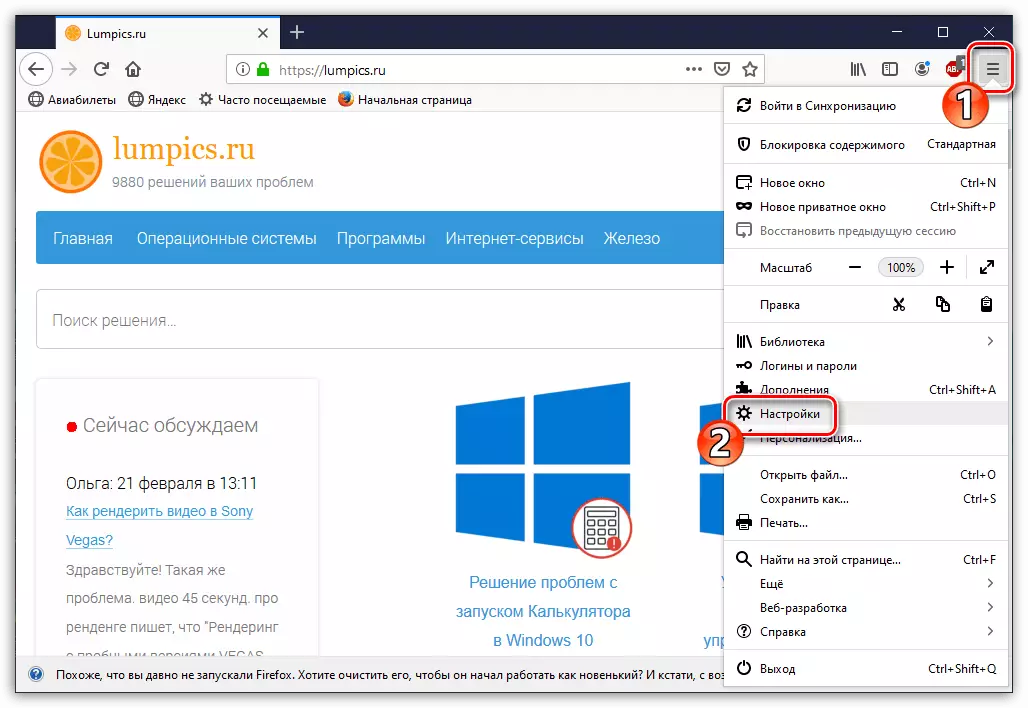

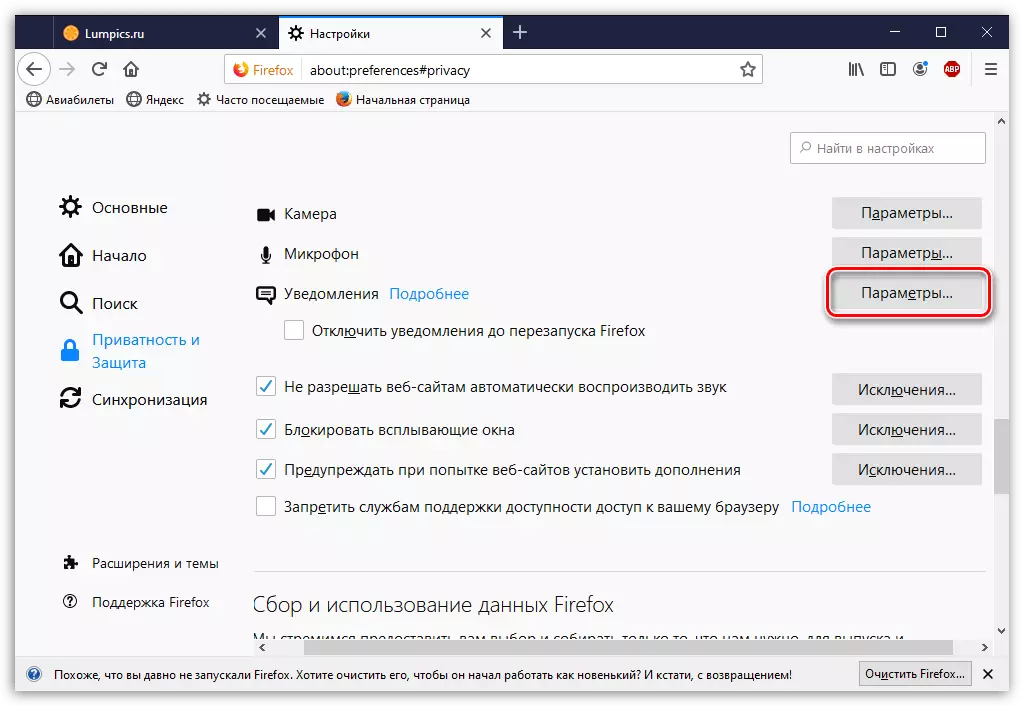

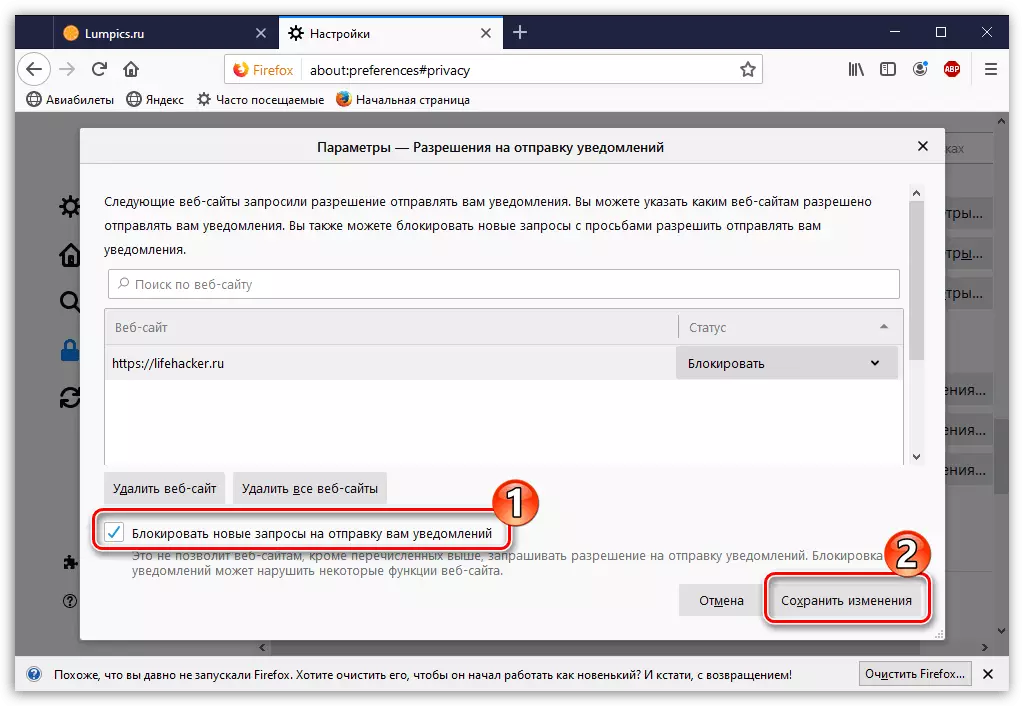
Roghnach: Blocáil Windows Pop-Up
I mazyl, sa chuid chéanna den "Príobháideacht agus Cosaint" Socruithe, tá gné úsáideach eile - "bloc pop-up Windows". Chun é, is féidir leat "eisceachtaí" a shocrú freisin.

Sonraigh URL an tsuímh, agus ansin bain úsáid as na cnaipí "Ceadaigh" agus "Sábháil Athruithe".
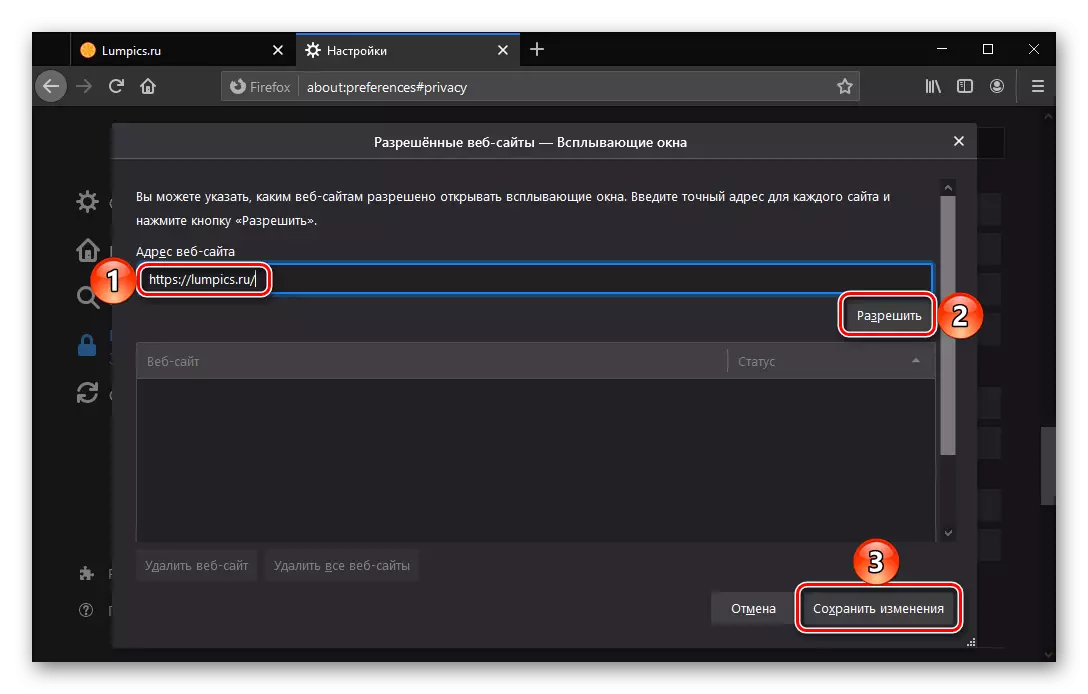
Próiseáil an phróisis a thaispeánann Windows pop-up ar fáil freisin ar aon suíomh nuair a bhíonn sé cuairt go díreach: Chun é seo a dhéanamh, bain úsáid as an gcnaipe thus ag tús an bharra seoltaí agus roghnaigh an paraiméadar is fearr sa liosta anuas - "Ceadaigh "nó" bloc ".
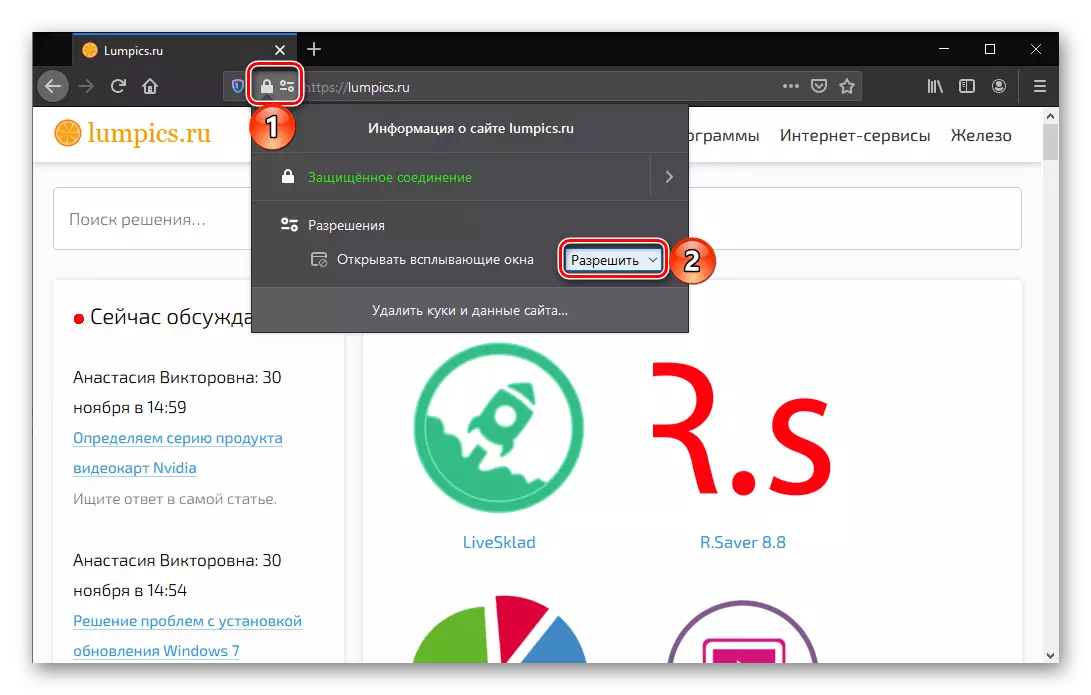
Rogha 3: Opera
D'fhonn toirmeasc a chur ar taispeáint fógraí i mbrabhsálaí an oibreora, déan na nithe seo a leanas:
- Cliceáil sa chúinne uachtarach ar chlé ar an deilbhín Opera agus téigh go dtí an rannóg "Socruithe".
- Sa cheantar ar chlé, leathnaigh an t-ardchloch agus téigh go dtí an rannóg sábháilteachta. Ar dheis, oscail an "Socruithe Láithreáin".
- Roghnaigh an rannóg "Fógraí".
- Chun an cumas a theorannú go hiomlán chun rochtain ar fholáirimh a chur ar fáil, díchumasaigh an "cead a iarraidh sula seoltar" paraiméadar.
- Chun acmhainní áirithe a chumrú, beagán thíos an t-alt "Ceadaigh". Ar thaobh na láimhe deise den suíomh tá suim agat i, cliceáil ar an deilbhín Trootch agus roghnaigh nó "Scrios" cnaipe (chun na paraiméadair a scriosadh), nó "bloc" (chun an rochtain acmhainní a theorannú).
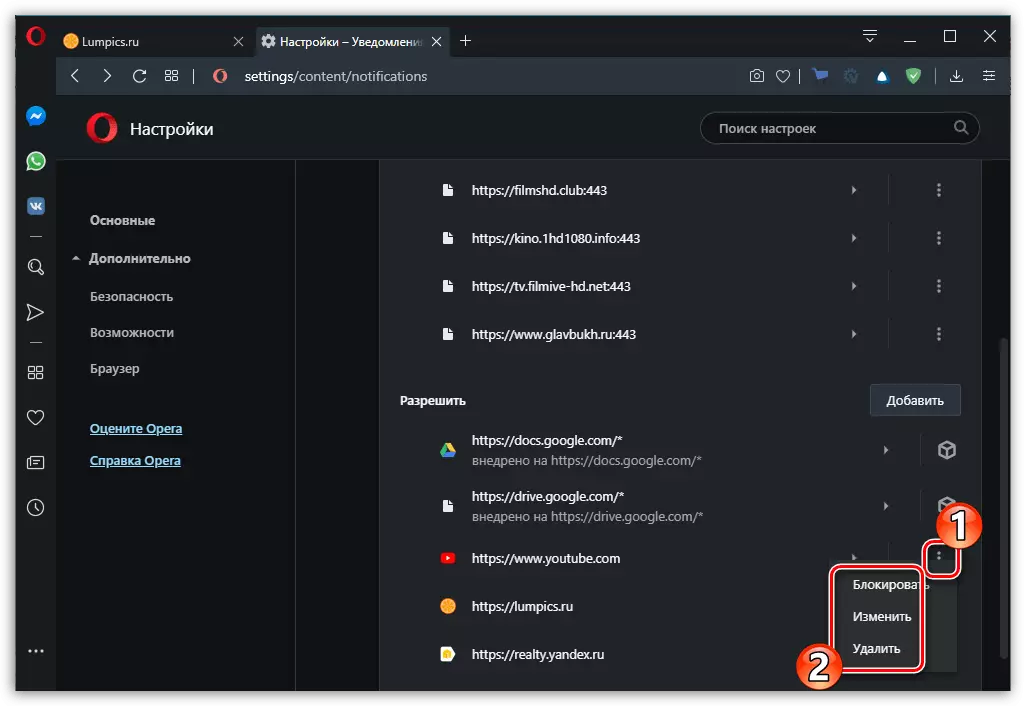
B'fhéidir go mbeadh an liosta acmhainní gréasáin a thaispeántar thuas folamh. D'fhonn seoladh a dhéanamh go neamhspleách chun blocáil nó, ar a mhalairt, eisceachtaí a leagan síos, bain úsáid as an gcnaipe "Add" (suite, faoi seach, os comhair an "bloc" nó "Ceadaigh" inscríbhinní), cuir isteach an URL agus cliceáil "Cuir" arís .
- Tá roinnt foláirimh suiteáilte go forneartach ag an síneadh (sa chás seo, in ionad an deilbhín le trí phonc a fheicfidh tú ciúb). Chun foláirimh a dhíchumasú, cliceáil ar an suíomh féin.
- Os comhair na míre "fógraí", socraigh an paraiméadar "bloc".
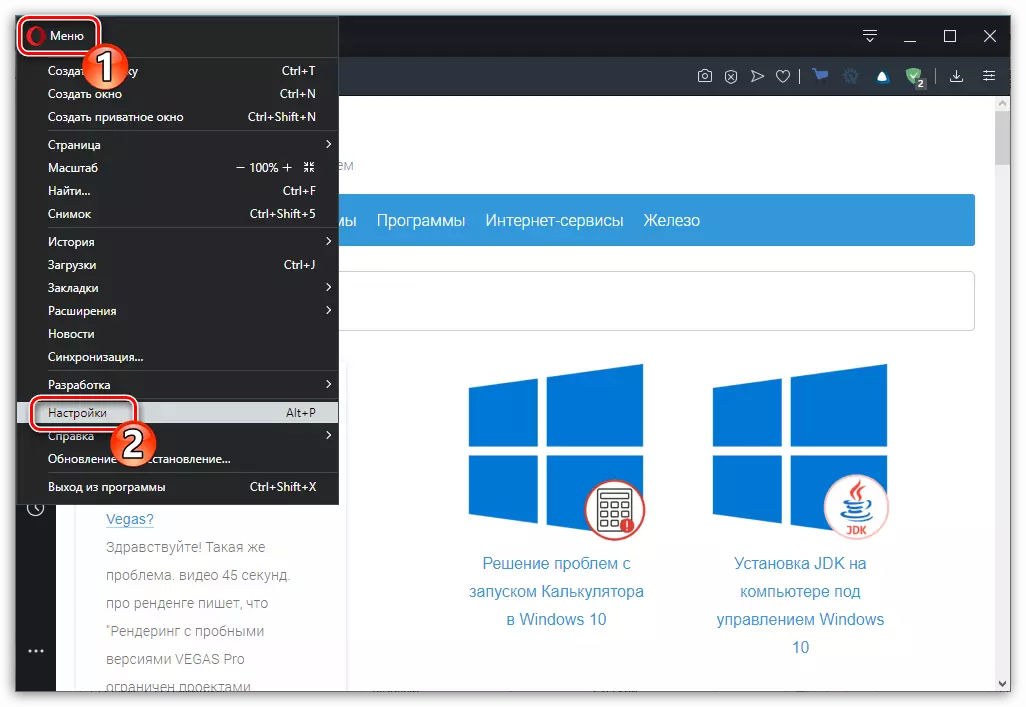
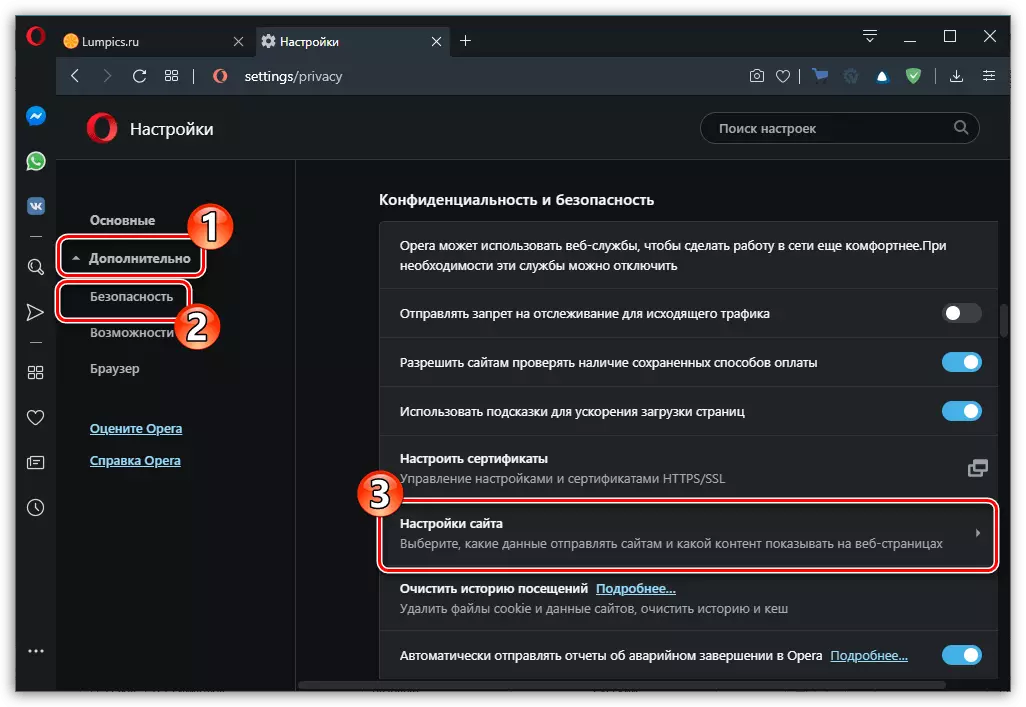
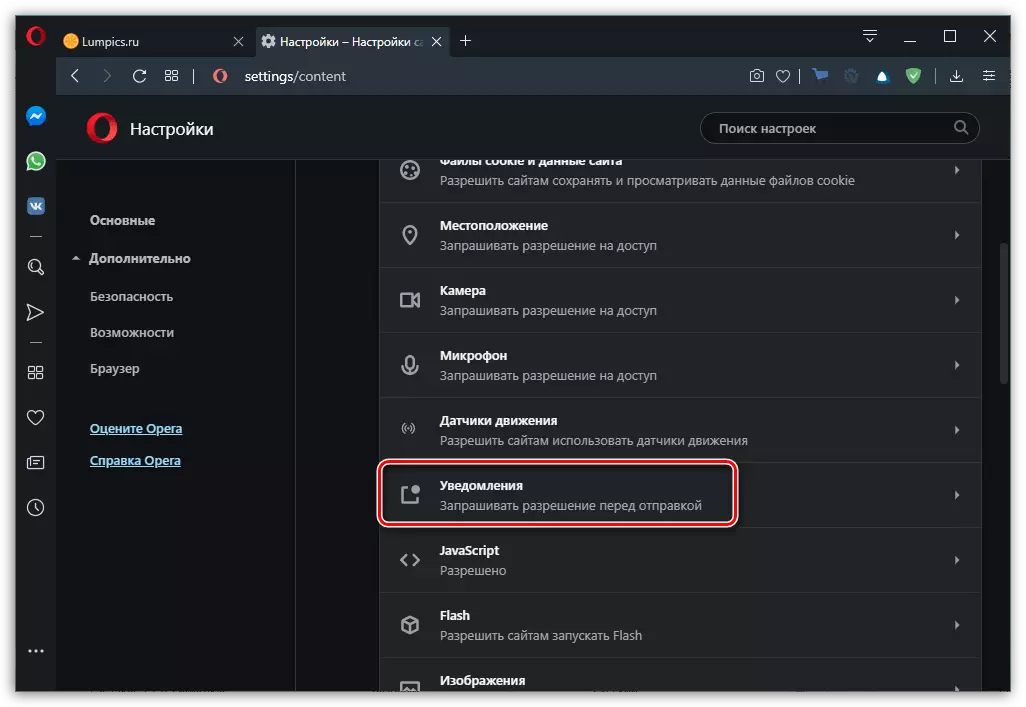
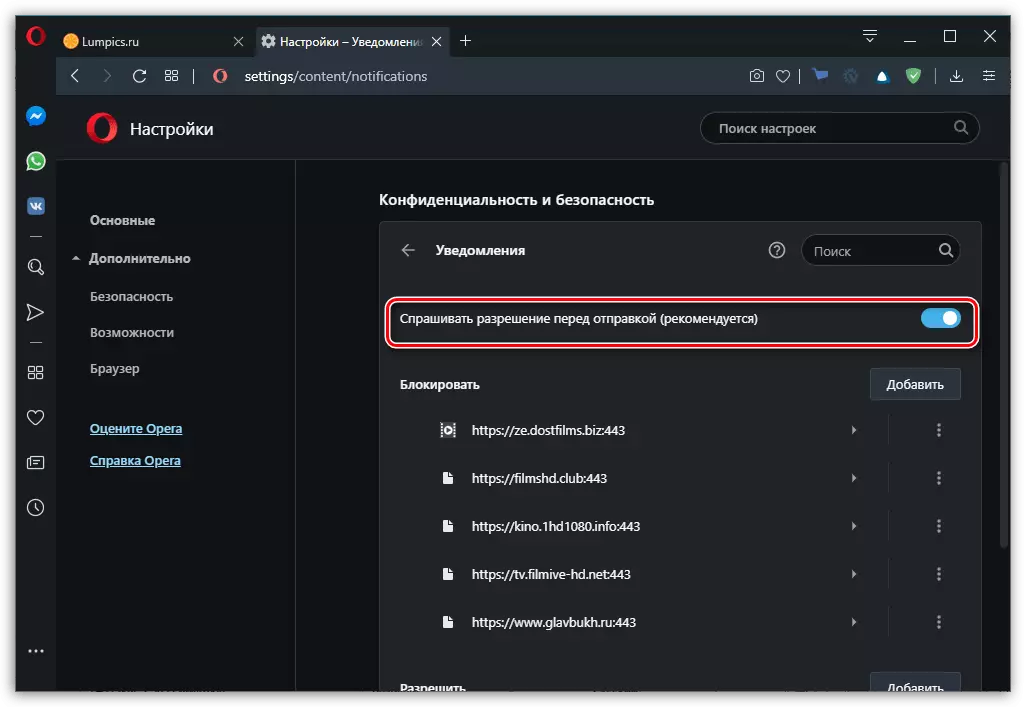

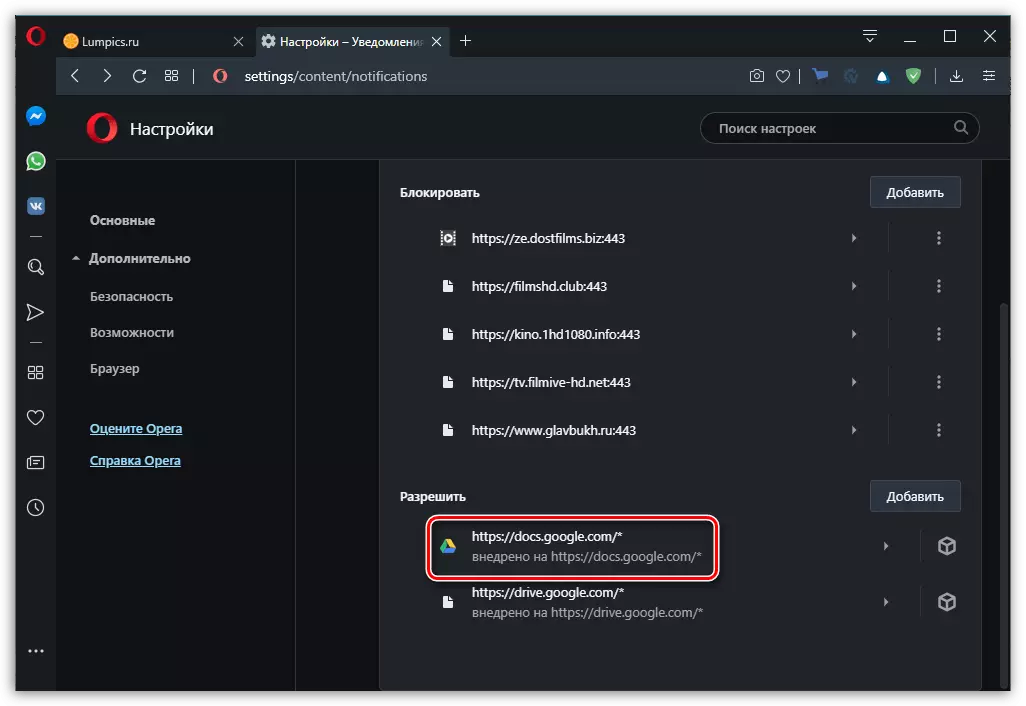

Roghnach: Blocáil Windows Pop-Up
Cuireann an ceoldráma an fhéidearthacht freisin an fhéidearthacht fuinneoga pop-up a bhlocáil cosúil leis sin i Chrome agus Mazile.
- D'fhonn é a ghníomhachtú, ón rannóg "Suíomhanna Láithreáin" de na paraiméadair slándála, ina mbuailimid an dara céim den teagasc roimhe seo, téigh go dtí an fo-alt "pop-up agus athsheolaidh".
- Déan cinnte go bhfuil an t-athrú os comhair an earra "ceadaithe" i riocht díghníomhaithe.
- Chun eisceachtaí a chumrú, bain úsáid as an gcnaipe "Add" os comhair an inscríbhinn "Ceadaigh", sonraigh seoladh an Acmhainní Gréasáin iontaofa agus cliceáil "Cuir" arís.

Is féidir leat a dhéanamh ar shlí eile, de réir réamhshocraithe, ag réiteach an taispeáint na fuinneoga pop-up agus athsheolaidh do gach suíomh, ach ag sonrú na ndaoine a bhfuil an gníomh ba chóir an gníomh a blocáilte ina leith.

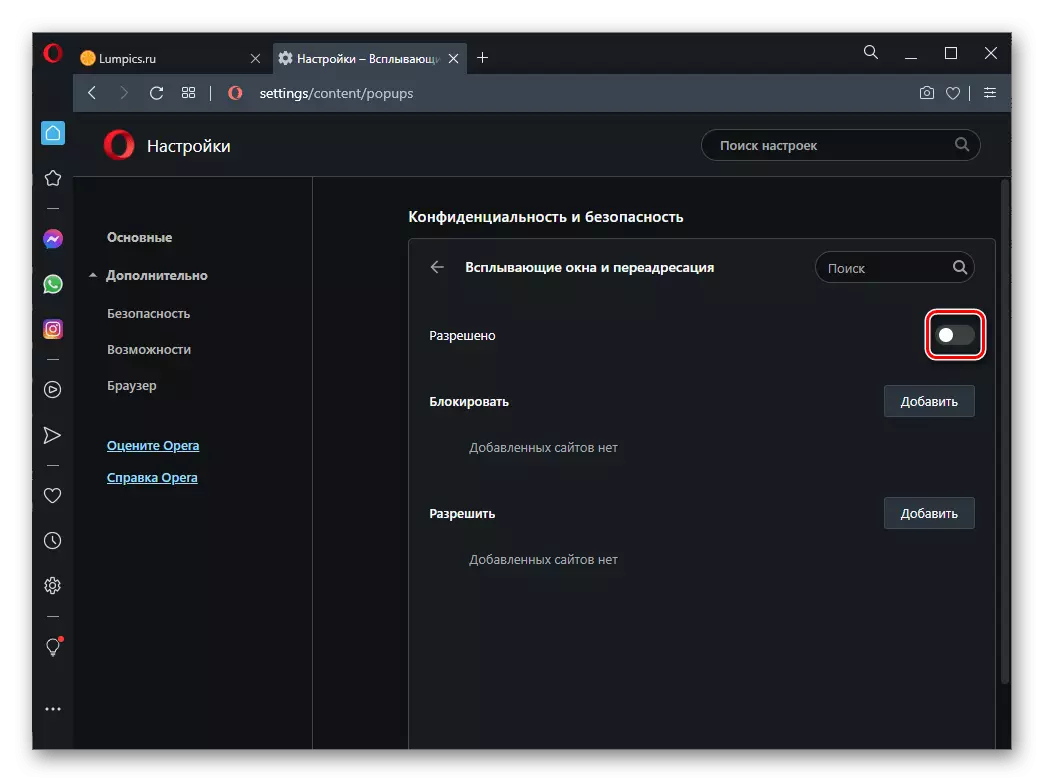

Tá gné den chineál céanna a thaispeántar thuas ar fáil freisin agus iad ag tabhairt cuairte ar acmhainn gréasáin ar leith - is féidir leat é a rochtain ó bharra seoladh an bhrabhsálaí.
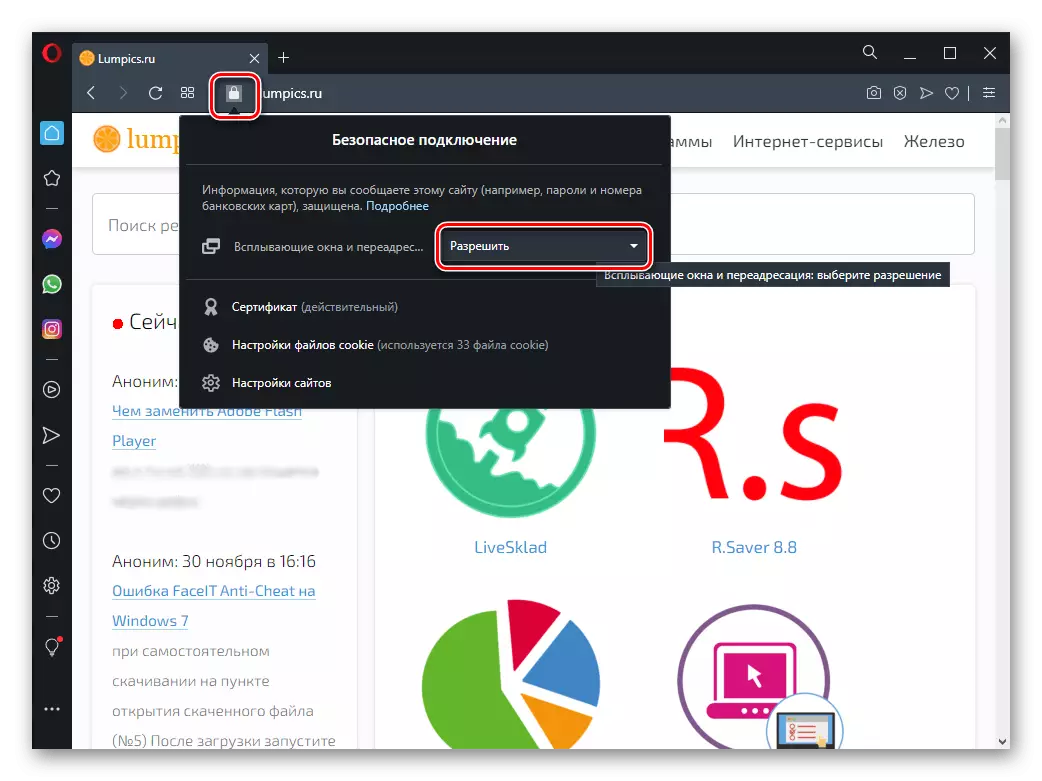
Rogha 4: Yandex.Browser
Mar a tharla i gcás na gclár go léir a ndearnadh athbhreithniú orthu thuas, déantar fógraí míchumais agus / nó a chumrú go mín a n-oibriú i Yandex.Browser ina "suímh". Anseo is féidir leat toirmeasc a chur go hiomlán le léiriú teachtaireachtaí, déan cinnte go seolfaidh na suíomhanna iarratas sula dtaispeántar iad, chomh maith le heisceachtaí a chumrú le haghaidh acmhainní gréasáin iontaofa. Is féidir é seo go léir a dhéanamh sa leagan Brabhsálaí Gréasáin do ríomhaire agus ina iarratas soghluaiste, inrochtana do iOS agus feistí Android. Tuilleadh sonraí faoi na nuances uile an nós imeachta a ndearnadh cur síos orthu roimhe seo i gceann de na hailt ar ár láithreán gréasáin.
Léigh tuilleadh: Conas fógraí a dhíchumasú i Yandex.Browser
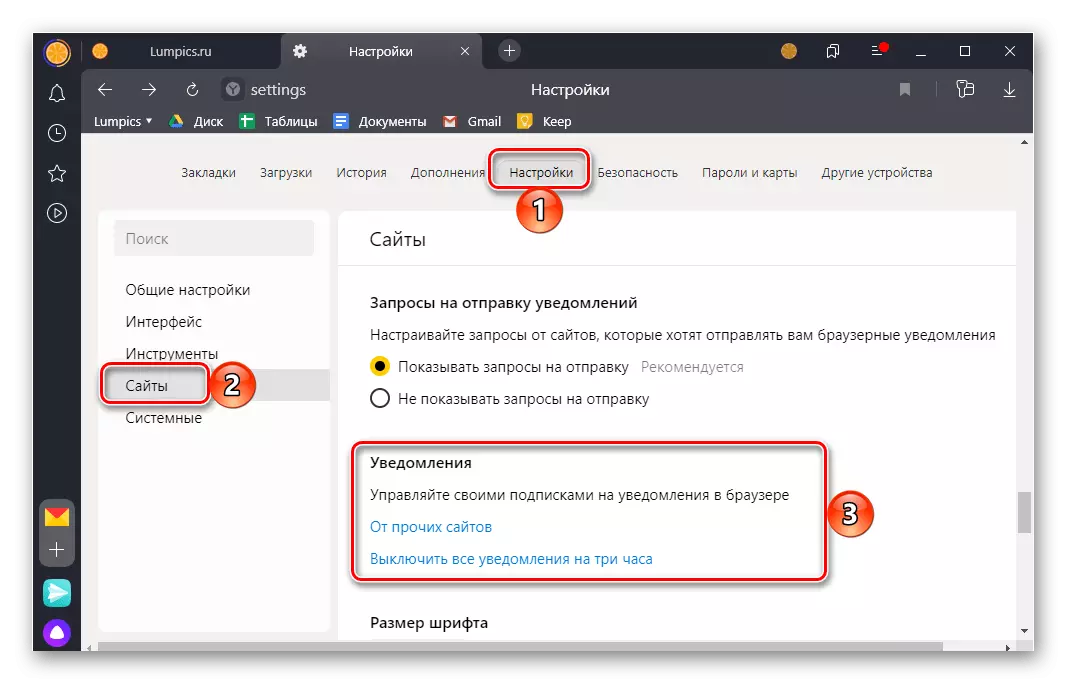
Rogha 5: Microsoft Edge
Nuashonraithe Microsoft Edge, inrochtana d'úsáideoirí an leagan reatha de Windows 10, cé go bhfuil sé a dhéantar ar an inneall cróimiam, tá an plean comhéadan an-éagsúil óna analógach níos mó tóir. D'fhonn an taispeántas fógraí a dhíchumasú nó a chumrú ann, déan na nithe seo a leanas:
- Glaoigh ar an roghchlár Brabhsálaí Gréasáin agus téigh go dtí a "suímh".
- Cliceáil ar thrí stiall chothrománach ar thaobh na láimhe deise den inscríbhinn "paraiméadair".
- Ar an taobh taoibh, téigh go dtí an rannóg "Fianáin agus Réiteach Láithreáin".
- Oscail an fo-alt "fógraí".
- D'fhonn iad a dhíchumasú go hiomlán chun iad a thaispeáint i Microsoft Edge, díghníomhachtú na n-uaineolaithe atá ainmnithe ar an íomhá thíos. Más mian leat iarratas a fhágáil ar taispeáint, fág iad i riocht gníomhach.
- Chun eisceachtaí a "add", cliceáil ar an gcnaipe céanna nuair a bheidh an inscríbhinn "Ceadaigh".
Cuir isteach seoladh na hacmhainne gréasáin iontaofa agus cliceáil ar an gcnaipe Add. Más gá, déan an gníomh seo arís le suíomhanna eile.
- Más mian leat fógraí a bhlocáil le haghaidh suíomhanna aonair, bain úsáid as an gcnaipe "Add" os comhair an inscríbhinn "bloc", sonraigh an URL agus cliceáil "Cuir" arís. Déan an gníomh seo arís le haghaidh acmhainní gréasáin eile, ag taispeáint teachtaireachtaí óna dteastaíonn uait a dhíchumasú.
Nóta: I Microsoft EJ, is féidir leat fógraí a dhíchumasú le haghaidh láithreán ar leith nuair a thugtar cuairt go díreach ort. Chun seo a dhéanamh, cliceáil ar an gcnaipe atá suite ar an seoladh ceart, a rinneadh i bhfoirm glas, agus sa liosta anuas "fógraí", roghnaigh "Bloc".
Roghnach: Blocáil Windows Pop-Up
Chomh maith leis an gcosc ar taispeáint fógraí, is féidir leat na pop-ups a cheilt agus na hathdhírithe a dhíghníomhachtú ó na suíomhanna sa Web Explorer.
- Déan gníomhartha arís ó na chéad trí mhír den teagasc roimhe seo.
- Oscail an fo-alt "pop-up agus athsheolaidh".
- Bog an t-aistriú go dtí an suíomh gníomhach, atá suite os comhair na míre "bloc".
- Chomh maith leis sin is féidir leat eisceachtaí a chumrú trí ábhar nach dteastaíonn a bhlocáil le haghaidh suíomhanna aonair nó, ar a mhalairt, rud a ligeann dó é a thaispeáint as iontaofa.
- Mar atá i gcás fógraí, is féidir pop-ups agus athsheolaidh a bhac nó a cheadaítear do shuíomh áirithe nuair a thugtar cuairt go díreach air.
